ChromeのDNSキャッシュをクリアする //net-internals/#dns [PC & モバイル]

Chrome //net-internals/#dnsは、ChromeのDNSキャッシュを整理して、ウェブページにより迅速にアクセスできるようにする簡略化されたプロセスです。インターネットにアクセスするためには、DNSが問題なく機能する必要があります。しかし、お気に入りのGoogle Chromeブラウザでエラーが発生した場合はどうでしょうか?興味深いことに、Google ChromeにはDNSとプロキシキャッシュサーバーが内蔵されています。
ここでは、PCや電話でエラーを解決するためにGoogle ChromeでDNSキャッシュをクリアする方法を紹介します。
Google ChromeでDNSキャッシュをクリアする方法
Windows PC、Mac、Android、またはiOSデバイスのすべてのデバイスに対して、次の手順を実行します。
ブラウザからWindows PCまたはMacのDNSキャッシュをクリアする
ChromeブラウザのDNSキャッシュにアクセスするためには、次の手順に従います:
- Chromeブラウザを起動します。
- アドレスバーに以下のアドレスを入力し、Enterを押します。
chrome://net-internals/#dns -
開いたページで、ホストキャッシュをクリアボタンをクリックします。
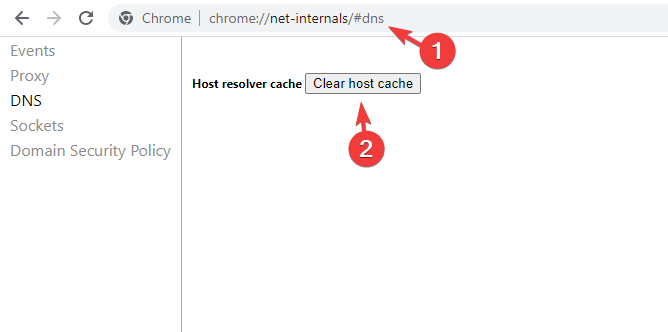
- これによりブラウザのDNSキャッシュがクリアされます。メッセージやプロンプトは表示されませんが、ボタンをクリックすることで確実にブラウザキャッシュがクリアされます。
- ブラウザを再起動します。
DNSキャッシュは、Windowsオペレーティングシステムによってだけでなく、ブラウザによっても保存されています。さらに、ソケットプールもフラッシュする必要があるかもしれません。以下の手順に従ってください:
-
Chromeのアドレスバーに以下を入力し、Enterを押します。
chrome://net-internals/#sockets - ソケットプールをフラッシュボタンをクリックします。
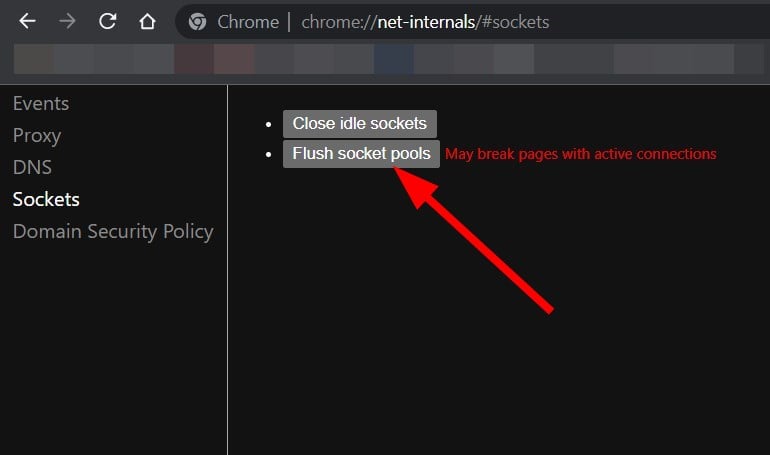
- ブラウザを再起動します。
AndroidおよびiOSのDNSキャッシュをクリアする
-
Android/iOSデバイスでChromeを開き、次の行をアドレスバーに入力します: chrome://net-internals/#dns
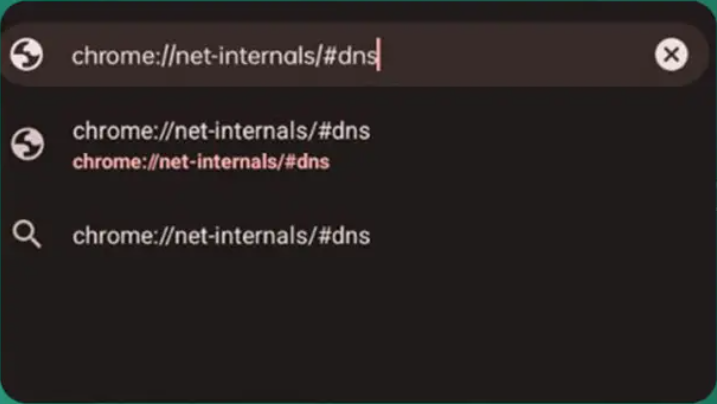
- DNSルックアップページが表示されたら、モバイルデバイスでDNSキャッシュをクリアするためにホストキャッシュをクリアボタンをクリックします。
- 次に、ホーム画面に戻り、Chromeアイコンを長押ししてアプリ情報メニューを開きます。
- 最後に、ストレージ使用状況に移動し、キャッシュをクリアを選択します。
- 他のブラウザを使用している場合は、この解決策の3番目のステップに進んでキャッシュをクリアしてください。
chrome://net-internals/#dnsが機能しない場合の修正方法
1. 新しいIPアドレスをリリースする
- スタートメニューを開きます。
- コマンドプロンプトを検索し、管理者として開きます。
-
以下のコマンドを入力し、Enterを押します。
ipconfig /release -
次に、以下を入力してDNSキャッシュをフラッシュし、Enterを押します。
ipconfig /flushdns -
次に、
ipconfig /renewを入力してIPアドレスを更新し、Enterを押します。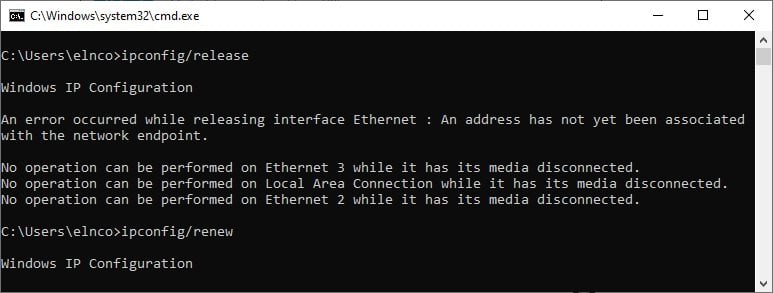
上記のコマンドを実行すると、PCは現在のIPアドレスをリリースします。これでChromeに戻り、chrome://net-internals/#dnsが機能するかどうかを確認できます。
2. DNSサービスを再起動する
- Win + Rキーを同時に押してファイル名を指定して実行ダイアログを開きます。
-
以下のコマンドを入力し、Enterを押します。
services.msc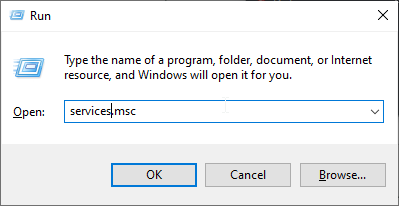
- 下にスクロールしてDNSクライアントを見つけます。
-
それを右クリックして再起動を選択します。
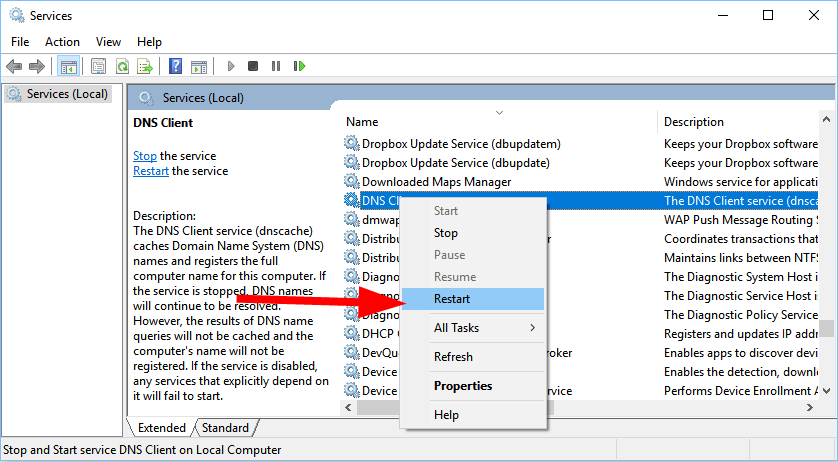
- 再起動オプションがグレーアウトしている場合は、コマンドプロンプトを開く必要があります。
-
次のコマンドを入力し、Enterを押します。
net stop dnscachenet start dnscache
3. Chromeフラグをリセットする
- Chromeを開く。
-
アドレスボックスに以下のコマンドを入力し、Enterを押します。
chrome://flags -
上部で、すべてリセットボタンをクリックします。
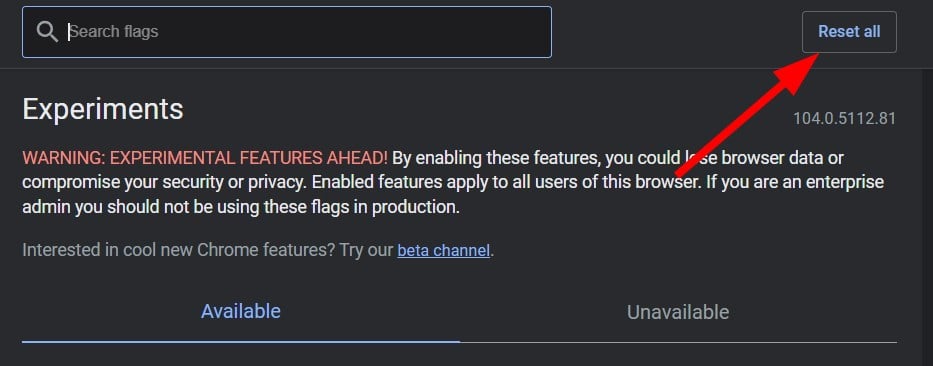
- ブラウザを再起動します。
特定のChromeフラグを有効にすると、ブラウザ内の設定が混乱し、chrome://net-internalが機能しないといった問題を引き起こすことがあります。その場合、ブラウザ内のすべてのフラグをリセットして、問題が解決されるかどうかを確認することをお勧めします。
4. VPNを無効にする
VPNもchrome://net-internalが機能しない問題の原因となることがあります。VPNはDNSサーバーを含むネットワーク設定をオーバーライドできるためです。
これを無効にすることで問題が解決した場合、次回DNSキャッシュをクリアする際にも同様のことを行うことを忘れないでください。また、干渉しないより良いVPNに切り替えることも検討してください。
加えて、これはWindowsのコンポーネントによっても引き起こされている可能性があります。その場合、Windows PC、Mac、またはモバイルでDNSが応答しない問題を解決する方法を確認する必要があります。
これでガイドは終了です。このガイドの手順があなたのGoogle ChromeブラウザのDNSキャッシュをクリアするのに役立ちましたことを願っています。













